愛好之一 喜歡屏幕 越多越好
推薦收藏 指不定什麼時候就用到了 這麼全且詳細得教程可不多了
話不多說 直接開始
一 如何將閒置的平板 手機 筆記本 屏幕 利用
測試平臺 win10/11 安卓 IOS 鴻蒙
測試設備 臺式電腦 筆記本 閒置手機 閒置筆記本 便攜顯示器
當你用過多屏生產力時,就知道再也回不去了---------2.5星上將麥克阿瑟
日常使用的展示效果

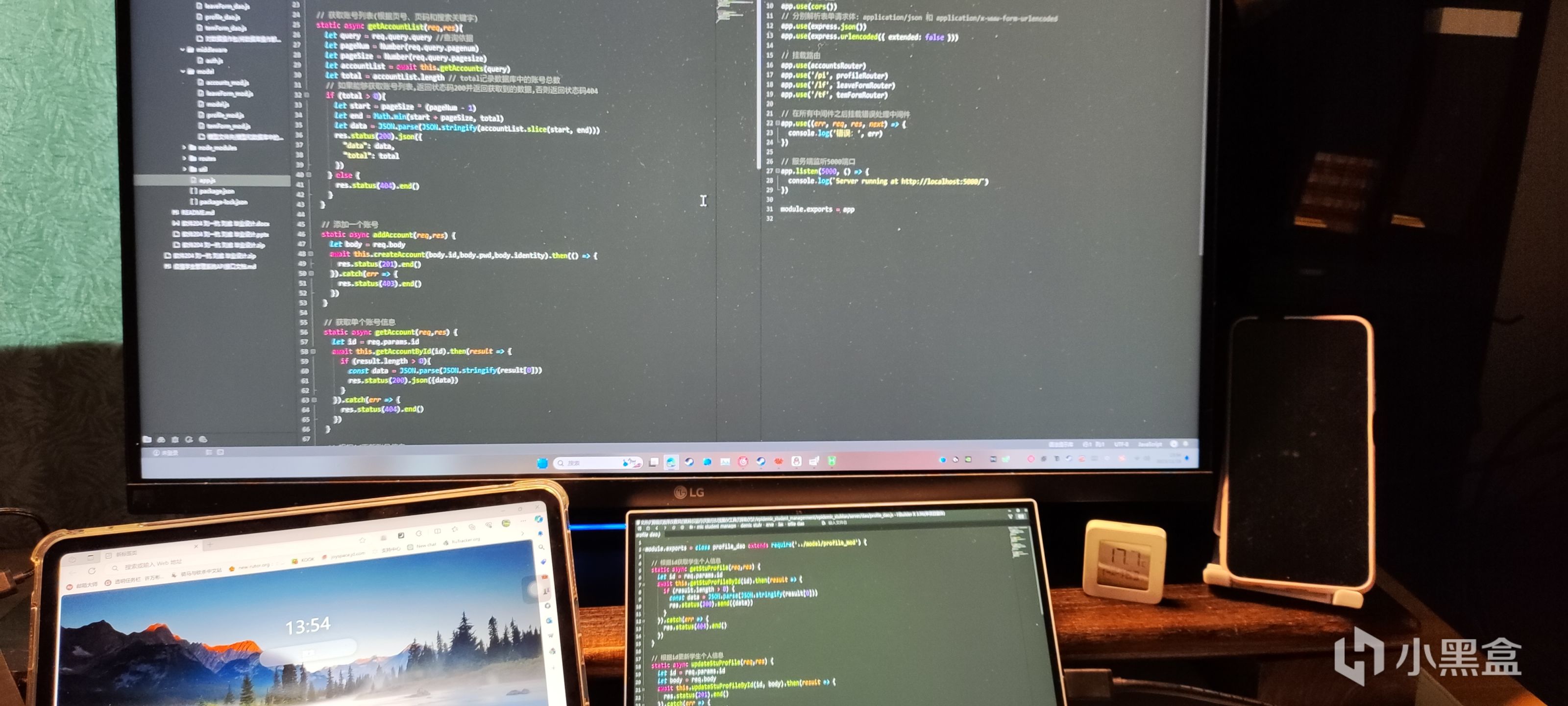
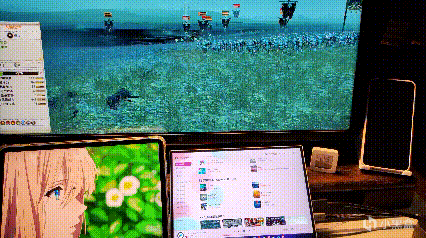
在玩遊戲過程中看視頻 切歌
當然要是想要實現以上效果
是先需要手機和電腦都下載一個Spacedesk的軟件
網址:https://test.spacedesk.net/home
如果加載不上網址
可以在微軟商店搜索下載

IOS
App Store 商店內有軟件直接下載即可
安卓 鴻蒙
博主本人只有 華爲 和 小米 但是在自帶的商店均是沒有的 只能在官網或者第三方網址下載
下載安裝後
無線
PC界面

安卓 IOS 界面
軟件主界面

現在就可以通過局域網連接了,點擊即可連接。需要注意需要在同一局域網下。如果打開安卓端軟件,沒有出現要連接的電腦的話,也可以點擊右上角 + 號,輸入前面記下來的ip地址連接。

如果仍無法連接,極有可能是網絡的問題。可以通過手機開熱點,PC和平板鏈接到手機熱點實現連接,或者更換另外的網絡。我的就是這樣的情況
當然這種連接方式延遲大,個人推薦有線連接。
軟件設置

設置選項

①分辨率設置


②自動旋轉
不推薦打開
會與Windows部分設置衝突 手動在系統設置更優
③畫面設置



按照圖片中的自己調整好自己需要的圖像設置,要更清晰還是更流暢。
④連接

有線
延遲比無線低不少 個人推薦有限方案
分爲三個情況
一:閒置手機 平板做副屏 依然是使用Spacedesk軟件
PC界面

將平板或手機與電腦通過usb數據線連接起來,打開平板的usb調試(通常需要打開 開發者模式)各個品牌的開發者模式打開方式不一樣

然後就可以有線連接了。
二 閒置顯示器 便攜顯示器 不需要Spacedesk軟件
延遲很低 跟大部分常規顯示器延遲大似
支持一線通 (全功能Type-c)
(需要主機或者筆記本支持type- c DP1.4(最好是1.4)+DP供電)(或者雷電接口)
就以我手中平常使用的便攜顯示器舉例
就以我手中的便攜顯示器舉例

簡單參數如下
10.5寸全貼合屏幕 支持10點觸控 兩個全Type-C接口(一線通支持switch 大屏模式) Mini HDMI接口 3.5mm耳機接口 60FPS

全功能Type-c 對比普通Type-c 上 標準傳輸的速率 和 供電 不一樣

不支持一線通

需要一根HDMI DP 等輸入顯示畫面(大部分便攜顯示器都是Mini 購買時注意)
需要一根 普通Type-C 供電
可以理解爲跟日常使用的顯示器是一樣的
PS:所以如果有時便攜顯示器點不亮了 看是否是數據線拿錯了
首先需要一個視頻採集卡(就是將HDMI等信號轉換爲USB)

接上HDMI線等

然後在筆記本上需要下載 採集軟件 採集卡的USB插在筆記本上
注意:一定要要插到USB 3.0接口或以上不然畫面會非常容易卡 模糊 掉幀
PS:不一定要是筆記本(win掌機也可以)
需要軟件Potplayer (推薦 僅win平臺 延遲極低)
http://www.potplayercn.com/ 中文網 國內可訪問
或者OBS(延遲較高)
可以在steam商店搜到

我們就以Potplayer舉例
1.進入軟件點擊設備設置

2.設置

3.打開模擬TV即可 然後全屏

效果展示


二 有關於副屏(觸摸)的設置
1. 有時候觸摸副屏無反饋但是反饋出現在主屏

在控制面板找到平板電腦設置
選擇你的觸控副屏設備然後點擊設置就可以了

2. 觸控不準 酷似十幾前得山寨智能手機

選怎屏幕 點擊校準
3如何規劃屏幕位置大小
先win+P 或者在右建桌面

找到顯示設置


4. 拖動屏幕時會出現大小差異

解決方案 選擇同分辨率得顯示顯示器

或者調節此處 達到主屏副屏得ppI(找不到術語形容了)一至即可
比較難設置
5. 列舉了一些沒 當然有什麼屏幕設置問題或者其他硬件問題 盒友可以在評論區留言
四 如何選擇一塊適合自己的副屏 及參數選擇
明天就又要上班了 沒太多時間寫了 如果大家很想了解便攜顯示器也可以加更 (暗示:得加錢)
這期就先到這裏了 往期內容歡迎點開主頁查看 這裏是咔嚓咔嚓 下期再見
更多遊戲資訊請關註:電玩幫遊戲資訊專區
電玩幫圖文攻略 www.vgover.com
















